青岛智慧人才职称备案评审用户手册
职称评审管理信息系统用户操作手册(个人端、申报单位端如何操作)

职称评审管理信息系统用户操作手册(个人端、申报单位端如何操作)展开全文1、系统登录在IE浏览器地址栏中输入http://218.95.135.211:8005/zcps,然后在登录页面右侧登录入口选择个人端,输入证件号码、密码登入系统。
2、个人端业务流程系统包含了个人申报、维护所属申报单位、维护个人信息、个人申报查询等业务操作流程。
2.1 个人注册在系统登录页面选择登录入口为个人端,然后在登录按钮右下方会出现【个人注册】选项,点击【个人注册】按钮进入个人注册页面。
申报人可以输入证件类型、证件号码等信息进行个人注册,注册成功后页面自动关闭,至此个人注册流程完成。
2.2 个人申报2.2.1 个人职称申报功能描述:该模块主要用于个人申报职称信息,主要包含个人基础信息、学历信息、工作经历信息、培训经历、工作业绩、研究成果、附件等信息。
操作角色:申报个人。
操作步骤:第一步:选择【个人申报】,进入【评审活动列表】菜单,进入申报页面。
第二步:在申报页面选择要申报的评审活动,点击左侧的【个人申报】,在弹出的新增申报人员信息界面中,填写申报人员的基本信息,点击蓝色箭头,可以上传照片。
学历学位等信息:点击【学历学位信息】然后再点击【新增】,填写相关学历信息,点击【保存】即可完成该信息项的录入。
其余个人信息的录入步骤同此。
附件信息:点击【附件列表】选项卡,切换到附件列表界面,点击【上传附件】按钮,在弹出的扫描材料界面,点击【新增】按钮,在弹出的新增材料界面,填写材料信息,点击【保存并关闭】按钮,完成材料基本信息的填写。
界面中带有红色*号的为必填项。
在扫描材料界面,点击【1 选择文件】按钮,在弹出的文件选择框中选择所要上传的文件,选择好所需上传的文件后,点击【2 上传文件】按钮,完成文件上传操作。
点击扫描材料界面右上角的【X】号按钮,再点击新增申报人员信息界面右上角的【X】号按钮,至此完成了个人信息的申报。
2.3 维护单位所属信息2.3.1 维护所属单位信息及查看维护单位历史功能描述:该模块主要用于个人申报所属单位信息的维护。
青岛市职称申报系统申报指引

青岛市职称申报系统申报指引职称时每一个技术人员的技能情况鉴定,所以笔者结合职称申报情况编写本指引,供后续相关人员操作:(下面是相关指导文件的引文“2、在上报纸质材料的同时使用“青岛市职称申报系统”报送电子申报数据,申报系统可从青岛人力资源和社会保障网“相关下载”栏中下载程序进行安装。
各主管部门同时上报加盖公章的申报人员花名册一式两份。
各单位在指导专业技术人员通过“青岛市职称申报系统”填报数据时,首先应下载更新参数表。
申报人员从事专业的填写应统一规范;所在单位必须填写法定全称,并填写至所在具体工作单位。
申报材料中“任现职以来取得的成果及受奖情况”栏填报数量不超过3件;“任现职以来发表、出版的论文、著作、作品等”栏填报数量不超过3件。
主管部门对出现问题的申报材料或数据认真复核无误后,按规定时间上报。
对未按规范要求审核申报人员表格、材料及数据,出现材料不齐、不详、不实或数据误报、错报、瞒报、延报等情况的不予受理。
对因所在单位、主管部门不认真履行审核职责而出现了上述情况,影响了本单位或本系列职称评审工作进度的相关后果由责任单位承担。
下面介绍一下操作过程:1、首先从“青岛人力资源和社会保障网“相关下载”栏中下载“职称申报系统”(个人版)程序和“职称申报系统”(单位版)进行安装,分别出现下面图标:2、点击“个人版”进入“青岛市职称申报系统”,选择“创建个人申报资料”然后点击下面的选择项,选择相应的申报项目---本文以“工程系列”讲解点击“确定”进入信息录入界面,将所有的标题栏内的项目认真填写完毕,注意本文前面茶色小字体部分的相关要求,按要求进行填写,注意,照片不要上传,因为要答辩,故所有提交电子档的论文、登记表等中不能出现相片、名字之类的,当然,提交的文档材料,还是需要这些的。
3、将所有项填写完毕后,将信息进行保存,4、导出个人信息,返回上述第二步,选择“导出数据库”,点击确认,然后将会自动出现你所完成的个人申报信息:选择你的信息,点击“导出”---“个人申报资料数据库.rar”5、打开“职称申报系统”(单位版),并填写相关单位信息点击:“确定”进入系统,点击左上角的“系统维护”选择“系统参数导入”,将上面第4步导出的“数据库信息.rar”文件导入。
青岛智慧人才注册登录

青岛智慧人才注册登录用户使用手册
目录
第一章引言 (2)
1.1说明 (2)
1.2目标读者 (2)
1.3使用环境说明 (2)
第二章门户访问说明 (3)
2.1登录说明 (3)
第三章注册功能 (4)
3.1单位注册 (4)
3.1.1 单位注册界面 (4)
3.2个人注册 (5)
3.2.1 个人注册界面 (5)
3.2.2 个人密保填写 (5)
第四章登录功能 (6)
4.1登录界面 (6)
4.2登录操作 (6)
第一章引言
1.1说明
本“用户手册”详细描述了青岛智慧人才注册登录的实际界面展现及操作方法。
《青岛智慧人才注册登录用户使用手册》的编写目的:
1.为“青岛智慧人才”的使用者提供实用清晰的帮助。
2.给期望了解“智慧人才”界面操作风格及具体业务功能的其他市/区的业务人员展
现界面。
本手册包含青岛智慧人才注册登录功能的实际界面展现及操作方法。
1.2目标读者
青岛智慧人才的使用者。
1.3使用环境说明。
山东省职称评审管理系统使用手册
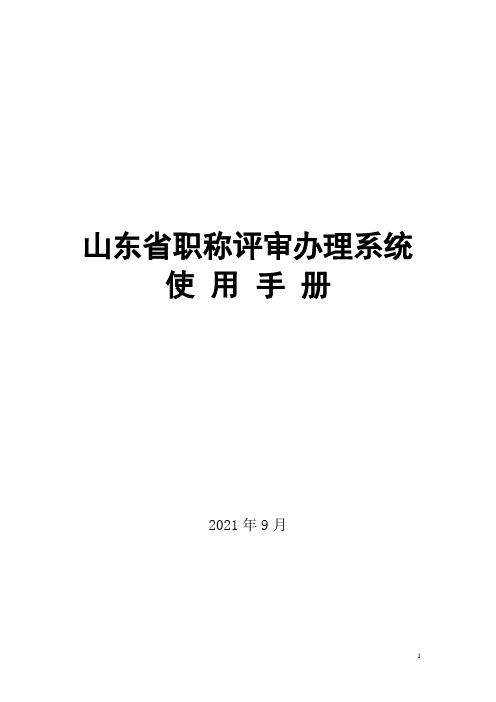
山东省职称评审办理系统使用手册2021年9月目录第一章系统简介 (3)第二章个人申报用户使用说明 (5)用户注册 (5)用户登录 (6)职称申报 (7)根底信息 (8)底子信息 (10)工作经历 (10)工作成就 (11)成果奖励 (12)论文作品 (13)一览表预览、打印 (14)信息上报 (15)第三章单元用户使用说明 (16)单元用户注册 (16)单元用户登录 (18)单元用户办理 (19)单元信息维护 (20)审核人员办理 (20)工作人员办理 (22)点窜暗码 (24)单元申报系列 (25)设置申报路径 (26)申报路径申请 (27)代办署理路径申请 (31)申报路径 (32)代办署理路径 (34)数据审核上报 (35)审核上报 (35)查询 (35)审核 (36)编号 (38)上报 (40)全部上报 (41)批量审核 (42)导出花名册 (43)导出一览表 (44)第一章系统简介山东省专业技术人员职称申报评审系统(网络版),是山东省人力资源和社会保障厅为深化职称制度鼎新,进一步做好我省职称评审工作,更好地满足我省职称评审工作需求,委托山东省经济和信息化委员会开发建设的。
系统在当真总结单机版评审系统使用经验的根底上,深入阐发我省职称评审工作的特点和需求,充实操纵先进的网络及信息化技术,设计开发了集申报、审核、评审〔含测验办理〕、统计阐发、咨询效劳为一体的综合性职称效劳平台,实现了职称评审全过程的网络化办理,节约了工作成本、降低了工作强度、提高了工作效率,便利了专业技术人员申报,最大限度的包管了职称评审工作的尺度、统一、公平、公正、公开。
系统在框架设计和技术选型上,充实考虑技术先进性和成熟性,确保系统的不变性。
系统开发过程中,严格按照软件工程体系办理,颠末反复点窜完善和系统测试,包管了系统的健壮度和容错能力。
系统在严格履行评审流程的同时,重视申报及评审人员工作习惯和实际需要,注重申报项的关联校验,便利了专业技术人员申报,降低了评审人员的工作强度,提高了系统的实用性和易用性。
青岛市职称评审系统操作使用要点说明
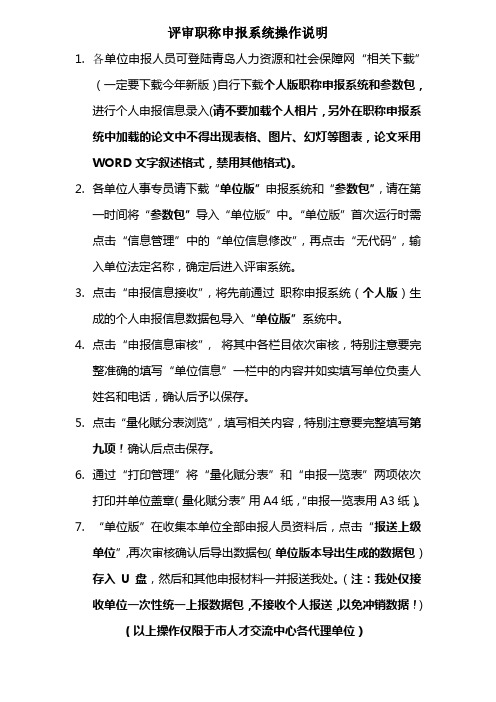
评审职称申报系统操作说明
1.各单位申报人员可登陆青岛人力资源和社会保障网“相关下载”
(一定要下载今年新版)自行下载个人版职称申报系统和参数包,进行个人申报信息录入(请不要加载个人相片,另外在职称申报系统中加载的论文中不得出现表格、图片、幻灯等图表,论文采用WORD文字叙述格式,禁用其他格式)。
2.各单位人事专员请下载“单位版”申报系统和“参数包”,请在第
一时间将“参数包”导入“单位版”中。
“单位版”首次运行时需点击“信息管理”中的“单位信息修改”,再点击“无代码”,输入单位法定名称,确定后进入评审系统。
3.点击“申报信息接收”,将先前通过职称申报系统(个人版)生
成的个人申报信息数据包导入“单位版”系统中。
4.点击“申报信息审核”,将其中各栏目依次审核,特别注意要完
整准确的填写“单位信息”一栏中的内容并如实填写单位负责人姓名和电话,确认后予以保存。
5.点击“量化赋分表浏览”,填写相关内容,特别注意要完整填写第
九项!确认后点击保存。
6.通过“打印管理”将“量化赋分表”和“申报一览表”两项依次
打印并单位盖章(量化赋分表”用A4纸,“申报一览表用A3纸)。
7.“单位版”在收集本单位全部申报人员资料后,点击“报送上级
单位”,再次审核确认后导出数据包(单位版本导出生成的数据包)存入U盘,然后和其他申报材料一并报送我处。
(注:我处仅接收单位一次性统一上报数据包,不接收个人报送,以免冲销数据!)(以上操作仅限于市人才交流中心各代理单位)。
《山东省职称评审管理系统》-个人申报程序使用说明
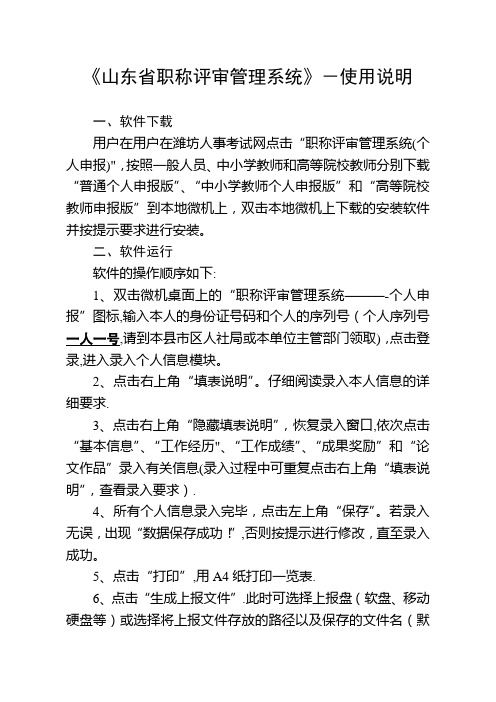
《山东省职称评审管理系统》-使用说明一、软件下载用户在用户在潍坊人事考试网点击“职称评审管理系统(个人申报)",按照一般人员、中小学教师和高等院校教师分别下载“普通个人申报版”、“中小学教师个人申报版”和“高等院校教师申报版”到本地微机上,双击本地微机上下载的安装软件并按提示要求进行安装。
二、软件运行软件的操作顺序如下:1、双击微机桌面上的“职称评审管理系统———-个人申报”图标,输入本人的身份证号码和个人的序列号(个人序列号一人一号,请到本县市区人社局或本单位主管部门领取),点击登录,进入录入个人信息模块。
2、点击右上角“填表说明”。
仔细阅读录入本人信息的详细要求.3、点击右上角“隐藏填表说明”,恢复录入窗口,依次点击“基本信息”、“工作经历"、“工作成绩”、“成果奖励”和“论文作品”录入有关信息(录入过程中可重复点击右上角“填表说明”,查看录入要求).4、所有个人信息录入完毕,点击左上角“保存”。
若录入无误,出现“数据保存成功!”,否则按提示进行修改,直至录入成功。
5、点击“打印”,用A4纸打印一览表.6、点击“生成上报文件”.此时可选择上报盘(软盘、移动硬盘等)或选择将上报文件存放的路径以及保存的文件名(默认名为本人姓名),点击“保存"即生成上报文件.7、点击“退出”退出本人信息录入程序.8、若在录入结束后,对另外一个人或本人的录入信息进行修改,可重复以上步骤1-7.9、只要上报的文件名不重复,可用一张软盘上报多人信息。
个人将上报盘上报到主管部门。
三、注意事项1、个人申报子系统仅用于申报职称评审人员录入个人信息用。
如果个人没有条件下载程序录入信息的,可由单位或主管部门集中统一录入,也可以由别人代为录入.2、每个人的序列号,相当于本人评审职称的“身份证号”,是做为本人评审用的唯一档案号,个人要妥善保管。
3、本系统在生成上报文件时,微机中要有Office办公软件支持,否则生不成上报盘。
人力资源青岛人力资源和社会保障信息系统操作手册
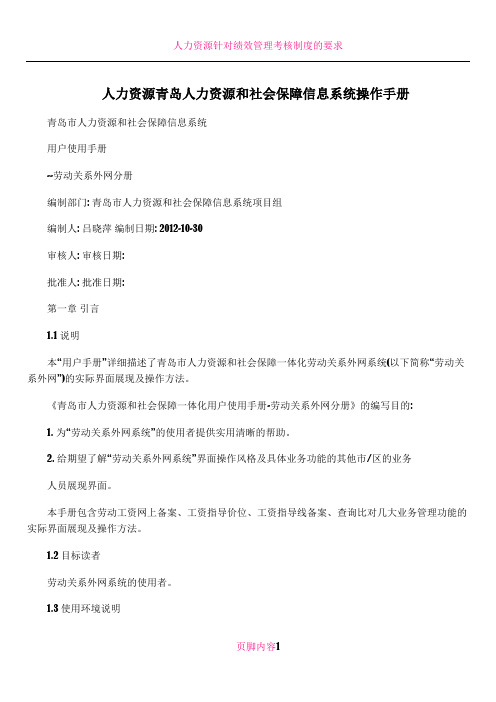
人力资源青岛人力资源和社会保障信息系统操作手册青岛市人力资源和社会保障信息系统用户使用手册--劳动关系外网分册编制部门: 青岛市人力资源和社会保障信息系统项目组编制人: 吕晓萍编制日期: 2012-10-30审核人: 审核日期:批准人: 批准日期:第一章引言1.1 说明本“用户手册”详细描述了青岛市人力资源和社会保障一体化劳动关系外网系统(以下简称“劳动关系外网”)的实际界面展现及操作方法。
《青岛市人力资源和社会保障一体化用户使用手册-劳动关系外网分册》的编写目的:1. 为“劳动关系外网系统”的使用者提供实用清晰的帮助。
2. 给期望了解“劳动关系外网系统”界面操作风格及具体业务功能的其他市/区的业务人员展现界面。
本手册包含劳动工资网上备案、工资指导价位、工资指导线备案、查询比对几大业务管理功能的实际界面展现及操作方法。
1.2 目标读者劳动关系外网系统的使用者。
1.3 使用环境说明第二章系统登录说明系统登录方式:采用输入用户名、密码的方式登录。
2.1 登录说明2.1.1 登录界面输入企业单位的登录用户名和密码,点击【登陆】,进入劳动工资网上备案系统。
如下图所示:第三章劳动工资网上备案3.1 劳动工资网上备案3.1.1 劳动工资网上备案界面简介劳动工资网上备案界面包含劳动工资网上备案、人员工资列表和劳动工资网上备案信息三部分。
如下图所示:3.1.2 劳动工资网上备案操作说明1. 查询:输入个人编号或身份证号,回车,如果该人员存在基本信息和劳动工资网上备案信息,则系统自动加载该人员的基本信息和劳动工资网上备案信息于下方列表中。
如下图所示:若该人员未做过基本信息登记,请到基本信息登记模块进行人员基本信息登记操作。
2. 新签:在劳动工资网上备案信息下指定“劳动合同网上备案类型”为“新签”。
若“劳动合同期限类型”为“固定期限劳动合同”,则必须指定“劳动合同终止日期”,否则“劳动合同终止日期”可不填,继续填写其他必输项(红星标识)。
职称申报评审管理系统操作手册
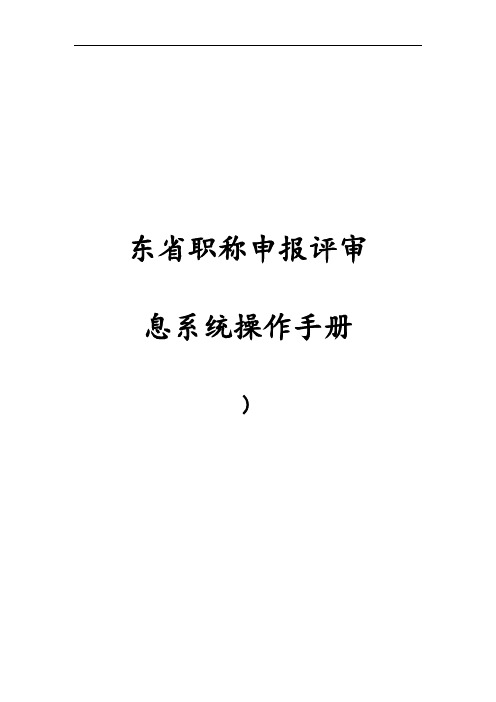
东省职称申报评审息系统操作手册)山东省人力资源和社会保障厅目录一、个人申报功能介绍4账号注册4职称申报6二、部门(单位)功能介绍14账号注册14权限申请17数据审核19数据上报21路径申请22单位路径申请23评委会路径申请24单位路径审核25组建评委会26公示上报27三、评委会功能介绍28账号登录28申报数据审核29开启评委会30评委会参数设置31评委管理34评委专家库建设34评委专家遴选35评审计划报告36评审结果查看37评审结果公示37评委会路径审核38四、评委功能介绍38账号登陆38信息评审39五、人社部门后台功能介绍42用户登录42单位权限管理42单位密码重置43评委会审核44评审计划审核45六、账号、密码找回功能介绍47七、浏览器环境设置51八、后台管理员登陆账号53一、个人申报功能介绍账号注册【功能简介】注册个人账号。
【操作说明】通过浏览器打开地址:,如图1-1所示:图1-1如上图为登陆界面,点击“个人注册”,进入个人注册页面,填写注册信息,点击“立即注册”按钮即可,如图1-2所示:图1-2注册成功后,点击“登录”链接可以跳转到登录页面,如图1-3所示:图1-3【重点项目说明】1、带有红色*号的信息项必须填写。
2、注册时所填写的登录名或证件号码,均可作为账号使用。
职称申报【功能简介】个人申请“专业技术职称”填写信息并提交。
【操作说明】登录个人账号,页面上能够看到“专业技术职称”图标,如图1-4所示:图1-4初次登陆页面显示职称初定申报承诺书,如图1-5所示。
请仔细阅读,选择“我同意”后可进入职称申请页面。
图1-5非首次登录点击图1-4中职称评审图标,系统会跳转到职称系统会员管理页面,此时点击“新增申报信息”按钮,如图1-6所示:图1-6进入职称申报个人信息填写页面,逐一填写信息,标注“*”为必填。
如图1-7所示:图1-7其中申报级别以及申报职称、现从事专业为级联菜单,根据依次选择内容不同,会有不同的选择,如图1-8所示:图1-8申报方式为下拉选项,有三种:正常晋升、破格和改系列。
山东省职称申报评审系统个人申报使用说明
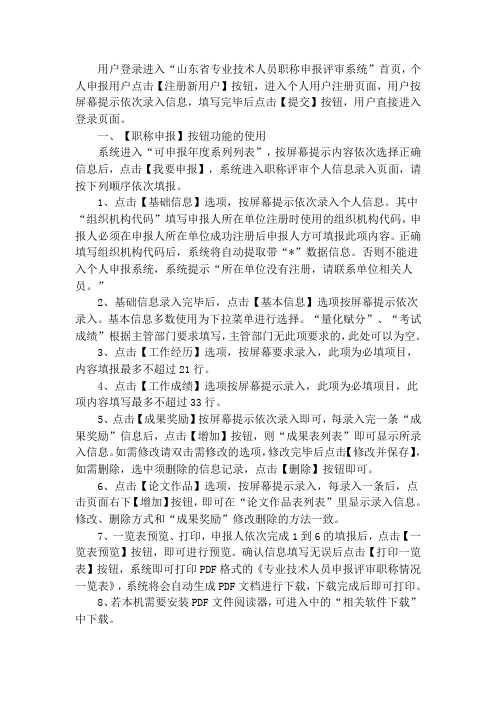
用户登录进入“山东省专业技术人员职称申报评审系统”首页,个人申报用户点击【注册新用户】按钮,进入个人用户注册页面,用户按屏幕提示依次录入信息,填写完毕后点击【提交】按钮,用户直接进入登录页面。
一、【职称申报】按钮功能的使用系统进入“可申报年度系列列表”,按屏幕提示内容依次选择正确信息后,点击【我要申报】,系统进入职称评审个人信息录入页面,请按下列顺序依次填报。
1、点击【基础信息】选项,按屏幕提示依次录入个人信息。
其中“组织机构代码”填写申报人所在单位注册时使用的组织机构代码,申报人必须在申报人所在单位成功注册后申报人方可填报此项内容。
正确填写组织机构代码后,系统将自动提取带“*”数据信息。
否则不能进入个人申报系统,系统提示“所在单位没有注册,请联系单位相关人员。
”2、基础信息录入完毕后,点击【基本信息】选项按屏幕提示依次录入。
基本信息多数使用为下拉菜单进行选择。
“量化赋分”、“考试成绩”根据主管部门要求填写,主管部门无此项要求的,此处可以为空。
3、点击【工作经历】选项,按屏幕要求录入,此项为必填项目,内容填报最多不超过21行。
4、点击【工作成绩】选项按屏幕提示录入,此项为必填项目,此项内容填写最多不超过33行。
5、点击【成果奖励】按屏幕提示依次录入即可,每录入完一条“成果奖励”信息后,点击【增加】按钮,则“成果表列表”即可显示所录入信息。
如需修改请双击需修改的选项,修改完毕后点击【修改并保存】,如需删除,选中须删除的信息记录,点击【删除】按钮即可。
6、点击【论文作品】选项,按屏幕提示录入,每录入一条后,点击页面右下【增加】按钮,即可在“论文作品表列表”里显示录入信息。
修改、删除方式和“成果奖励”修改删除的方法一致。
7、一览表预览、打印,申报人依次完成1到6的填报后,点击【一览表预览】按钮,即可进行预览。
确认信息填写无误后点击【打印一览表】按钮,系统即可打印PDF格式的《专业技术人员申报评审职称情况一览表》,系统将会自动生成PDF文档进行下载,下载完成后即可打印。
职称评审系统使用说明

录入公开课
•所有信息要保证真实性,填写要完整规范 所有信息要保证真实性, •填写任现职以来公开课信息,并按行上传对应的附 填写任现职以来公开课信息, 件 •精品课、评优课、与基本功竞赛有关的课、与教学 精品课、评优课、与基本功竞赛有关的课、 设计比赛有关的课等内容不放在公开课栏目内 •录入完毕后,要【保存】 录入完毕后, 保存】
• • • • • • • 打开“知网首页”() 在“学术文献总库导航”中打开“期刊大全” 输入刊名,检索 点击刊物名称 输入主题,检索 点击检索到的论文题目打开节点文献 将文责节点文献的截图和网址粘贴到模板的指定 位置
注意: 一些论文集、增刊也会被知网收录,所以使用“发表论文(知网收录) 注意: 一些论文集、增刊也会被知网收录,所以使用“发表论文(知网收录)” 模板只表明文章发表过, 模板只表明文章发表过,不能证明其符合职称评审的要求
录入基本情况
•所有信息要保证真实性,填写要完整规范 所有信息要保证真实性, •一定要正确正确的“拟评审类型”,否则后果严重 一定要正确正确的“拟评审类型” •硕士研究生或破格晋级中高,年度考核填写近4年结 硕士研究生或破格晋级中高,年度考核填写近4 果 •学生满意度不必填百分号。如98 学生满意度不必填百分号。 •教育理论填写成绩,2010年60分合格,2011年70分 教育理论填写成绩,2010年60分合格 2011年70分 分合格, 合格 •录入完毕后,要【保存】 录入完毕后, 保存】
• 将图片压缩后的附件命名保存
在WORD中压缩图片的操作
评审系统的登录与退出
• 登录:打开网页浏览器,在地址栏中录入评审系 统网址:后按回车弹出 用户登录界面,在〖用户名〗和〖密码〗处输入 用户名和密码(由学校管理员设定),点击【登 录】按钮,进入评审系统 • 退出:点击工具栏中的【退出】或者浏览器右上 方关闭按钮,退出评审系统
2023年度青岛市职称评审报名手册

2023年度青岛市职称评审报名手册一、评审报名的流程和条件在2023年度青岛市职称评审报名手册中,首先需要详细介绍评审报名的流程和条件。
报名的具体条件以及需要提交的材料等都需要进行详细的解释和说明。
在报名流程中,可能涉及到在线报名、资格审核、现场确认等多个环节,这些都需要进行逐一介绍,并提示注意事项。
对于报名条件,也需要明确规定申请者需要满足怎样的学历、工作年限、职称级别等条件。
对于不同职称的评审条件,也需要有所区分和说明。
深入了解这些条件,可以帮助申请者更好地准备申请材料,以及提高通过审核的概率。
二、评审标准和要求在报名手册中,也需要详细介绍评审的标准和要求。
这些标准和要求可能包括论文数量和质量、工作业绩、专业技术能力等多个方面。
需要对每个方面的要求进行具体说明,以便申请者能够清晰了解评审的重点和关注点。
对于不同职称级别可能有不同的评审标准,也需要有所体现和解释。
在这一部分,可以对评审的重点和难点进行重点解析,以及对申请者在准备材料时需要注意的细节进行指导。
这样可以帮助申请者更有针对性地准备材料,提高通过评审的成功率。
三、个人观点和理解在撰写文章的可以加入个人观点和理解。
可以结合自身经验和实际案例,对职称评审的重要性和意义进行解释。
也可以共享一些申请者需要注意的技巧和方法,以及在评审过程中需要特别关注的方面。
在撰写2023年度青岛市职称评审报名手册的文章时,需要在全面、深入地评估和探讨,并根据评审要求有所区分和提示,使得文章更具有价值和实用性。
四、评审材料的准备和提交评审报名手册还需要详细说明评审材料的准备和提交要求。
这些评审材料可能包括个人简历、工作证明、论文成果、技术成果等多个方面,每个方面都需要详细列出所需的具体内容和格式要求。
对于论文成果和技术成果,可能需要提交相关的证明材料和专利证书,对于这些材料的准备和提交要求也需要进行详细的解释和说明。
在提交评审材料时,可能会涉及到纸质版和电子版的要求,也需要对这些要求进行明确的说明。
职称申报评审治理系统操作手册

山东省职称申报评审信息系统操作手册版)山东省人力资源和社会保障厅目录一、个人申报功能介绍账号注册【功能简介】注册个人账号。
【操作说明】1-1所示:图1-1如上图为登岸界面,点击“个人注册”,进入个人注册页面,填写注册信息,点击“当即注册”按钮即可,如图1-2所示:注册成功后,点击“登录”链接能够跳转到登录页面,如图1-3所示:【重点项目说明】1、带有红色*号的信息项必需填写。
2、注册时所填写的登录名或证件号码,都可作为账号利用。
职称申报【功能简介】个人申请“专业技术职称”填写信息并提交。
【操作说明】登录个人账号,页面上能够看到“专业技术职称”图标,如图1-4所示:图1-4第一次登岸页面显示职称初定申报许诺书,如图1-5所示。
请认真阅读,选择“我同意”后可进入职称申请页面。
图1-5非第一次登录点击图1-4中职称评审图标,系统会跳转到职称系统会员治理页面,现在点击“新增申报信息”按钮,如图1-6所示:图1-6进入职称申报个人信息填写页面,一一填写信息,标注“*”为必填。
如图1-7所示:图1-7其中申报级别和申报职称、现从事专业为级联菜单,依照依次选择内容不同,会有不同的选择,如图1-8所示:图1-8申报方式为下拉选项,有三种:正常晋升、破格和改系列。
破格情形只有在申报方式为破格时才可选择。
点击工作单位输入框后,弹出单位选择页面,可在单位名称框中录入单位名称进行查询,支持模糊查询,找到单位后点击“确信”,如图1-9所示:图1-9依照提示逐项填写申报信息完整后,点击“保留”绿色按钮进行保留,如图1-10所示:图1-10大体信息保留成功后进入职称申报详细内容填写页面,如图1-11所示:图1-11点击“上传证明材料”链接,选择本地电子材料文件后上传,如图1-12所示:图1-12其他申报信息是依照分类不同一一录入的,录入方式类似,那个地址以“现专业技术资格”为例说明,如图1-13右上角的“新增”:图1-13弹出专业技术资格录入界面,如图1-14所示:图1-14相关内容录入完毕后,点击保留,回到申报界面,如图1-15所示:图1-15可在操作中,对录入的内容进行治理,修改、删除或上传证明材料。
职称评审管理系统软件用户使用手册

《职称评审管理系统软件》用户使用手册山东省人事厅山东省经贸委二OO四年七月序言《职称评审管理系统》包括个人申报、审核管理、评审管理三个管理子系统,分别适用于申报人、呈报单位、主管部门、评审委员会及其办事机构。
该软件由山东省经贸委经济信息中心组织开发,山东省人事厅专业技术人员管理处监制,能满足29个系列中的24个专业正高级、53个专业副高级、46 个专业中级、43 个专业初级的职称申报及评审工作需要。
本系统的操作界面直观,简便实用。
在软件的设计开发过程中,依据个人申报、专家评审、发布评审结果等工作步骤和流程,充分考虑到不同专业、不同人员的特点,并认真总结吸取了历年来我省职称评审工作的经验。
《职称评审管理系统》,是为了适应我省职称评审改革工作的需要,采用计算机统一管理和网上申报相结合的方法,达到简化工作流程、提高工作效率、实现科学、规范化管理的目标。
对于规范申报材料格式、严格职称评审程序、方便管理和查询、人事人才信息化建设等,具有重要意义。
目录软件运行环境1、个人申报和审核管理子系统硬件配置:CPU Pll及以上;内存:128MB及以上;可用空间100MB及以上;CD-ROM 驱动器;软件配置:WIN98第二版)及以上操作系统2、评审管理子系统硬件配置:服务器建议最低配置:CPU 1.0GHZ内存:256MB硬盘空间20G客户端建议最低配置:CPU 800MHZ内存:64MB硬盘空间5G软件配置:服务器:WIN2000及以上操作系统,支持SQLServer客户端:WIN98以上第一篇个人申报子系统一、系统的安装与运行(一)系统安装。
将《职称评审管理系统》软件光盘插入光驱后,系统自动启动,并出现系统安装画面,如下图所示:在上图提示下,用户选择“个人申报子系统” ,之后按照屏幕提示逐步完成剩余安装过程。
(二)系统运行。
完成系统安装后,用户可以通过以下两种方法启动“职称评审管理系统”。
1、在Windows窗口,单击“开始/程序/职称评审管理系统一一2004个人申报”,即可运行本系统。
2023年度青岛市职称评审报名手册

2023年度青岛市职称评审报名手册2023年度青岛市职称评审报名手册一、引言2023年度青岛市职称评审报名手册,作为申请者必备的宝贵参考资料,对于想要参与职称评审的人员来说至关重要。
本文将从不同角度深入探讨这一主题,帮助读者更全面、深入地了解报名手册内容及其重要性。
二、报名手册的总体结构1. 主要内容概述2023年度青岛市职称评审报名手册,包括了职称评审的相关政策法规、报名条件、评审程序、材料准备等一系列内容。
这些内容会为申请者提供非常详细的指导和要求,有利于他们全面准备材料,顺利参与评审。
2. 深入解读各项内容报名手册中的政策法规部分,是申请者了解职称评审最基本的法律依据和规范要求的重要参考;报名条件和程序部分,是申请者了解自己是否符合条件,以及评审的整个流程;材料准备部分则是最为重要的内容,它对申请者提出了具体的要求和注意事项。
三、报名手册的重要性和价值1. 指导作用报名手册对于申请者而言,就如同一本“求职指南”一样,它会从政策法规和条件要求等方面,为申请者提供具体指引,以便他们按部就班地完成各项准备工作。
报名手册还可以帮助他们全面了解评审的流程和标准,提高申请的成功率。
2. 规范作用报名手册所陈述的各项要求和标准,都是经过深思熟虑和权威认定的,因此申请者应当认真对待,严格按照报名手册的要求去准备材料。
这样不仅可以提高申请者的职称评审成功率,也是对自身学术水平和职业能力的一种自我规范和检验。
四、个人观点和理解从我个人的经验来看,报名手册的重要性不言而喻。
它不仅可以帮助申请者全面了解职称评审的相关政策法规和流程要求,也可以规范申请者的准备流程,减少不必要的错误和遗漏。
报名手册还具有一定的引导作用,可以让申请者更好地明确自己的职业发展方向,为未来的学术研究和职业发展奠定坚实的基础。
五、总结与回顾2023年度青岛市职称评审报名手册,作为重要的指导文件,对于申请者而言其价值不可估量。
通过本文的深入探讨,相信读者对报名手册的内容和重要性已经有了更为深入的了解。
青岛人力资源和社会保障信息系统操作手册
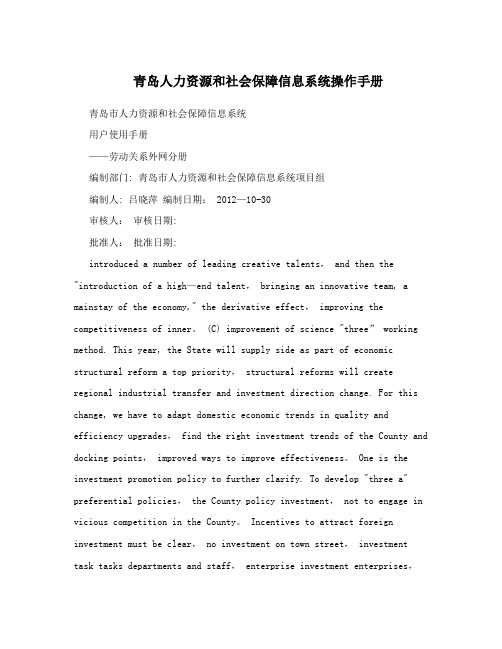
青岛人力资源和社会保障信息系统操作手册青岛市人力资源和社会保障信息系统用户使用手册——劳动关系外网分册编制部门: 青岛市人力资源和社会保障信息系统项目组编制人: 吕晓萍编制日期: 2012—10-30审核人:审核日期:批准人:批准日期:introduced a number of leading creative talents, and then the "introduction of a high—end talent, bringing an innovative team, a mainstay of the economy," the derivative effect, improving the competitiveness of inner。
(C) improvement of science "three” working method. This year, the State will supply side as part of economic structural reform a top priority, structural reforms will create regional industrial transfer and investment direction change. For this change, we have to adapt domestic economic trends in quality and efficiency upgrades, find the right investment trends of the County and docking points, improved ways to improve effectiveness。
One is the investment promotion policy to further clarify. To develop "three a" preferential policies, the County policy investment, not to engage in vicious competition in the County。
职称评优个人信息采集版和基层单位版使用说明
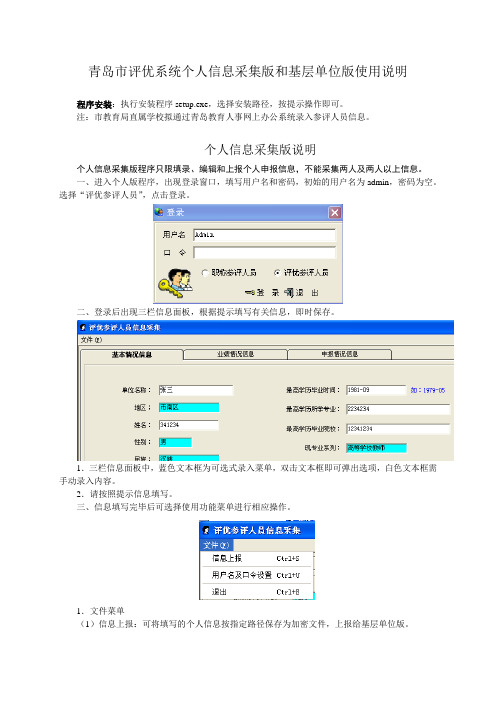
青岛市评优系统个人信息采集版和基层单位版使用说明程序安装:执行安装程序setup.exe,选择安装路径,按提示操作即可。
注:市教育局直属学校拟通过青岛教育人事网上办公系统录入参评人员信息。
个人信息采集版说明个人信息采集版程序只限填录、编辑和上报个人申报信息,不能采集两人及两人以上信息。
一、进入个人版程序,出现登录窗口,填写用户名和密码,初始的用户名为admin,密码为空。
选择“评优参评人员”,点击登录。
二、登录后出现三栏信息面板,根据提示填写有关信息,即时保存。
1.三栏信息面板中,蓝色文本框为可选式录入菜单,双击文本框即可弹出选项,白色文本框需手动录入内容。
2.请按照提示信息填写。
三、信息填写完毕后可选择使用功能菜单进行相应操作。
1.文件菜单(1)信息上报:可将填写的个人信息按指定路径保存为加密文件,上报给基层单位版。
(2)用户名和密码设置:可修改登录用户名和密码。
(3)退出:退出应用程序。
基层单位版说明基层单位版包含了个人信息采集版的全部功能,可用来收集、编辑、上报个人和下属单位的申报信息。
一、进入单位版程序,出现登录窗口,填写用户名和密码,初始的用户名admin,密码为空,点击登录。
二、单位管理第一次登录后,首先须进行单位设置。
1.选择任务类型:点击菜单栏“信息管理下”的“单位管理”,出现单位管理窗口。
点击“单位类别”选择“评优人员单位信息”。
2.建立当前单位信息:点击“新建”按钮旁的下三角符号,选择“建立下级单位”,填入当前单位名称和联系人、电话等信息后保存,当前单位的信息即可生成。
3.建立当下级单位信息:选中需添加的下级单位所属的当前单位,点击右键选择“新建下级单位”,填入下级单位名称和联系人、电话等信息后保存,下级单位的信息即可生成。
所有需要接收下一级单位版上报信息的单位,均应提前在本系统中设立完整的下一级单位信息库,并通知下一级单位严格遵照执行,便于按单位接收数据。
友情提示:为了方便数据的报送和管理,各区、市应先建一个本区市单位节点,如“市南区”,再在市南区节点设置下级单位,如“青岛市江苏路小学”,各级节点代码长度设置为3位,单位结构如下:|—市南区|—青岛市江苏路小学|—青岛市吴县二路小学|—·|—·|—·|—·|—·为了方便数据的统一规范,各区市及其他单位代码设置如下:001市教育局局属单位002市南区003市北区004四方区005李沧区006黄岛区007崂山区008城阳区009即墨市010胶州市011胶南市012平度市013莱西市014其它单位4.单位信息维护:选中要维护的单位,点击右键选择“编辑”,可进行单位信息的编辑和删除。
人事职称申报评审系统操作说明
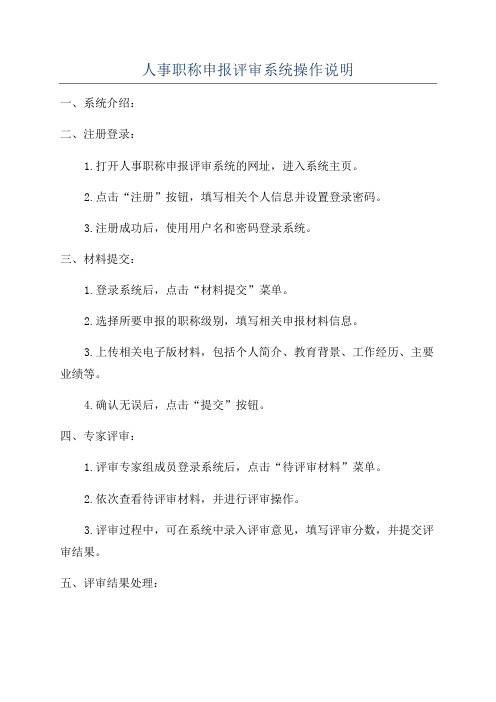
人事职称申报评审系统操作说明一、系统介绍:二、注册登录:1.打开人事职称申报评审系统的网址,进入系统主页。
2.点击“注册”按钮,填写相关个人信息并设置登录密码。
3.注册成功后,使用用户名和密码登录系统。
三、材料提交:1.登录系统后,点击“材料提交”菜单。
2.选择所要申报的职称级别,填写相关申报材料信息。
3.上传相关电子版材料,包括个人简介、教育背景、工作经历、主要业绩等。
4.确认无误后,点击“提交”按钮。
四、专家评审:1.评审专家组成员登录系统后,点击“待评审材料”菜单。
2.依次查看待评审材料,并进行评审操作。
3.评审过程中,可在系统中录入评审意见,填写评审分数,并提交评审结果。
五、评审结果处理:1.所有专家完成评审后,系统自动统计所有评审意见和分数,并生成评审报告。
3.根据评审报告的结果,系统会自动生成最终的职称评审结果。
六、个人查看:1.申请人可以在系统中查看自己的申报材料的评审状态。
2.评审结果公布后,申请人可以查看自己的评审结果和评审报告。
七、系统管理:1.管理员登录系统后,拥有对系统进行维护和管理的权限。
2.管理员可以添加、修改和删除评审专家组成员。
3.管理员可以对系统进行升级和修复。
八、系统优势:1.方便快捷:申请人可以在线提交材料,不再需要纸质材料的邮寄和递交。
2.实时性强:评审专家可以随时登录系统进行评审,无需相互之间的时间和地域限制。
3.信息互通:申请人可以实时了解自己的申报状态,评审专家之间可以交流评审意见,管理员可以及时进行系统维护。
以上就是人事职称申报评审系统的操作说明。
该系统的使用可以大大提高职称申报的效率和便利性,为评审工作提供科学可靠的电子化解决方案。
- 1、下载文档前请自行甄别文档内容的完整性,平台不提供额外的编辑、内容补充、找答案等附加服务。
- 2、"仅部分预览"的文档,不可在线预览部分如存在完整性等问题,可反馈申请退款(可完整预览的文档不适用该条件!)。
- 3、如文档侵犯您的权益,请联系客服反馈,我们会尽快为您处理(人工客服工作时间:9:00-18:30)。
青岛智慧人才职称备案评审用户使用手册青岛智慧人才职称备案评审 用户使用手册编制部门: 编制人: 审核人: 批准人: 编制日期: 审核日期: 批准日期:用户使用手册第1页/共23页青岛智慧人才职称备案评审用户使用手册目录第一章 引言...................................................................................................................................... 3 1.1 说明 ............................................................................................................................................... 3 1.2 目标读者 ....................................................................................................................................... 3 1.3 使用环境说明 ............................................................................................................................... 3 第二章 系统登录说明 ...................................................................................................................... 4 2.1 门户访问说明 ............................................................................................................................... 4 第三章 业务模块权限申请 ............................................................................................................... 7 3.1.1 业务模块进入 ........................................................................................................................ 7 3.1.2 业务权限申请(单位) ........................................................................................................ 7 第四章 职称备案评审(主管部门)................................................................................................ 9 4.1 职称备案管理 ............................................................................................................................... 9 4.1.1 备案信息导入界面 ................................................................................................................ 9 4.1.2 备案信息导入操作说明 ........................................................................................................ 9 4.1.3 备案信息导出界面 .............................................................................................................. 11 4.1.4 备案信息导出操作说明 ...................................................................................................... 12 4.2 职称确认管理 ............................................................................................................................. 12 4.2.1 业务权限审核界面 .............................................................................................................. 12 4.2.2 业务权限审核操作说明 ...................................................................................................... 12 4.2.3 主管部门审核界面 .............................................................................................................. 13 4.2.4 主管部门审核操作说明 ...................................................................................................... 14 4.2.5 打印呈报表界面 .................................................................................................................. 14 4.2.6 打印呈报表操作说明 .......................................................................................................... 14 第五章 专业技术职称业务管理(单位) ...................................................................................... 16 5.1 开通个人账号 ............................................................................................................................. 16 5.1.1 开通个人账号界面 .............................................................................................................. 16 5.1.2 开通个人账号操作 .............................................................................................................. 16 5.2 单位审核 ..................................................................................................................................... 18 5.2.1 单位审核界面 ...................................................................................................................... 18 5.2.2 单位审核操作说明 .............................................................................................................. 18 第六章 专业技术职称业务管理(个人) ...................................................................................... 20 6.1 业务申请 ..................................................................................................................................... 20 6.1.1 业务申请界面 ...................................................................................................................... 20 6.1.2 业务申请操作说明 .............................................................................................................. 20用户使用手册第2页/共23页青岛智慧人才职称备案评审用户使用手册第一章 引言1.1 说明本“用户手册”详细描述了青岛智慧人才职称备案评审综合管理系统的实际界面展现及操 作方法。
